نویسنده:
William Ramirez
تاریخ ایجاد:
16 سپتامبر 2021
تاریخ به روزرسانی:
1 جولای 2024

محتوا
آیا از محاسبه مانده حساب خود با ماشین حساب در هفته خسته شده اید؟ اجازه دهید Excel این کار را برای شما انجام دهد - فقط مقدار خریدهای خود را وارد کنید.
مراحل
روش 1 از 1: دفترچه دلخواه خود را ایجاد کنید
 1 عنوان ستون ها و لیست "نوع تراکنش" را همانطور که در تصویر 1 نشان داده شده است ایجاد کنید.
1 عنوان ستون ها و لیست "نوع تراکنش" را همانطور که در تصویر 1 نشان داده شده است ایجاد کنید. 2 ستونهای برداشت ، مشارکت و مانده را به صورت پولی با دو رقم اعشاری قالب بندی کنید (ستون ها را انتخاب کرده و به مسیر قالب بندی> سلول ها> شماره ها و انتخاب پول) بروید.
2 ستونهای برداشت ، مشارکت و مانده را به صورت پولی با دو رقم اعشاری قالب بندی کنید (ستون ها را انتخاب کرده و به مسیر قالب بندی> سلول ها> شماره ها و انتخاب پول) بروید. 3 موجودی حساب جاری را در سلول F2 وارد کنید.
3 موجودی حساب جاری را در سلول F2 وارد کنید. 4 در سلول F3 فرمول زیر را وارد کنید: = F2 + E3-D3. بقیه سلولهای ستون را با استفاده از تکمیل خودکار پر کنید. لطفاً توجه داشته باشید: ستون موجودی با جدیدترین داده های موجودی پر می شود.
4 در سلول F3 فرمول زیر را وارد کنید: = F2 + E3-D3. بقیه سلولهای ستون را با استفاده از تکمیل خودکار پر کنید. لطفاً توجه داشته باشید: ستون موجودی با جدیدترین داده های موجودی پر می شود.  5 با شروع از سلول A3 ، سلولهای ستون معاملات را انتخاب کنید. برای ستون معامله یک لیست کشویی تهیه کنید.
5 با شروع از سلول A3 ، سلولهای ستون معاملات را انتخاب کنید. برای ستون معامله یک لیست کشویی تهیه کنید.  6 در منوی داده ها ، روی اعتبار سنجی (Validation) کلیک کنید ، و اگر برگه تنظیمات (Settings) در حال حاضر انتخاب نشده است ، کلیک کنید. در قسمت Allow Dropout لیست را انتخاب کنید و مطمئن شوید که هم "نادیده گرفتن سلولهای خالی" و هم "رها کردن درون سلول" را علامت بزنید.در خط منبع ، موارد زیر را بنویسید: = $ H $ 2: $ H $ 6.
6 در منوی داده ها ، روی اعتبار سنجی (Validation) کلیک کنید ، و اگر برگه تنظیمات (Settings) در حال حاضر انتخاب نشده است ، کلیک کنید. در قسمت Allow Dropout لیست را انتخاب کنید و مطمئن شوید که هم "نادیده گرفتن سلولهای خالی" و هم "رها کردن درون سلول" را علامت بزنید.در خط منبع ، موارد زیر را بنویسید: = $ H $ 2: $ H $ 6.  7 برگه پیام های خطا را انتخاب کنید و مطمئن شوید که کادر "در صورت وارد شدن اشتباه داده ها نمایش خطا" علامت خورده باشد (این امر به شما امکان می دهد در صورت تمایل توضیحات خود را در ستون های معامله وارد کنید). روی Ok کلیک کنید. شما به تازگی یک لیست کشویی برای یک ستون تراکنش از لیستی از انواع تراکنش ایجاد کرده اید. همچنین می توانید یک منطقه توضیحات ایجاد کنید و از روش منوی کشویی برای تسهیل ورود اطلاعات استفاده کنید.
7 برگه پیام های خطا را انتخاب کنید و مطمئن شوید که کادر "در صورت وارد شدن اشتباه داده ها نمایش خطا" علامت خورده باشد (این امر به شما امکان می دهد در صورت تمایل توضیحات خود را در ستون های معامله وارد کنید). روی Ok کلیک کنید. شما به تازگی یک لیست کشویی برای یک ستون تراکنش از لیستی از انواع تراکنش ایجاد کرده اید. همچنین می توانید یک منطقه توضیحات ایجاد کنید و از روش منوی کشویی برای تسهیل ورود اطلاعات استفاده کنید. 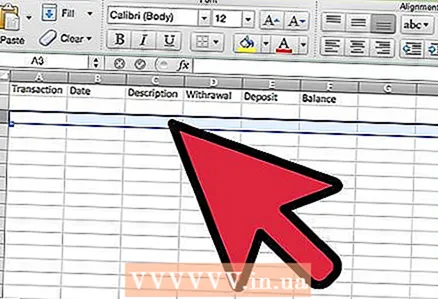 8 از خط 3 شروع کنید ، می توانید اطلاعات حساب خود را به دفتر الکترونیکی خود اضافه کنید.
8 از خط 3 شروع کنید ، می توانید اطلاعات حساب خود را به دفتر الکترونیکی خود اضافه کنید.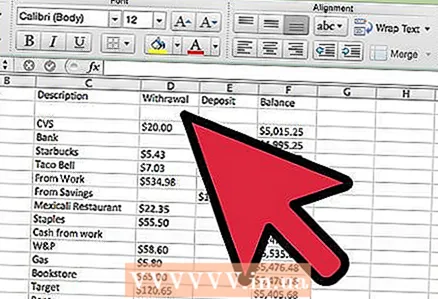 9 برای تمرین ، یک عدد در ستون های برداشت و مشارکت وارد کنید تا نحوه عملکرد دفتر کل را ببینید (شکل 2).
9 برای تمرین ، یک عدد در ستون های برداشت و مشارکت وارد کنید تا نحوه عملکرد دفتر کل را ببینید (شکل 2).- 10آماده.
نکات
- نیازی نیست که یک لیست کشویی از لیست انواع معاملات برای ستون معاملات تهیه کنید. اگر انواع تراکنش های مشابه را داشته باشید ، ورود انواع تراکنش آسان تر می شود.
هشدارها
- شما باید مرتبا دفترچه خود را در قبال فاکتور بررسی کنید. Excel فقط برای شما اعداد را حساب می کند ، اما هنوز می توانید وارد کردن برخی اطلاعات یا اشتباه کردن را فراموش کنید.



